Att använda Windows 8 är visserligen annorlunda erfarenhet från sina föregångare, ju mer du använder är mer du vänjer dig. Men de flesta gånger blandas människor mellan tunnelbanans gränssnitt och det traditionella skrivbordsgränssnittet. Vad gäller Windows 8-tangentbordet är Windows 8 mer krävande att röra svar eller till markörer.

Eftersom användargränssnittet är flytande och bristen på Start-meny byggt direkt ur lådan tenderar folk att använda mer markör men här är några tangentbordsgenvägar som är en kombination av vissa traditionella tangentbordsgenvägar och nya moderna användargränssnitt som kommer att lösa all din frustration och göra ditt arbete otroligt snabbt på Windows 8.
Här är listan över tangentbordsgenvägar i Windows 8, prova dem!
1. Moderna UI-tangentbordsgenvägar för Windows 8
- WIN + Q: App Search
- WIN + START TYP: Sök något
- WIN + COMMA (, ): Kika till skrivbordet
- WIN + PERIOD (.): Snäpp appen till höger
- WIN + SHIFT + PERIOD (.): Snäpp appen till vänster
- WIN + C: Visa windows charm
- WIN + Z: Visa kommandon i appar
- WIN + I: Inställningar för Windows-charm
- WIN + W: Sökinställningar
- WIN + F: Sök filer
- WIN + H: Share alternativ för Windows charm
- MELLANOMRUM + PILAR: Välj appplattan
- WIN + K: Enheter alternativ
- WIN + V: Åtkomstmeddelanden
- WIN + SHIFT + V: Öppna anmälningar i omvänd ordning
- CTRL + WIN + B: Öppna program som visar anmälan
2. Traditionella skrivbordssnar genvägar för Windows 8
- WIN + D: Visa skrivbordet
- WIN + M: Minimera skrivbordet
- WIN + R: Kör
- WIN + 1: Starta pinned apps från aktivitetsfältet
- WIN + BREAK: Visa systeminformation
- WIN + COMMA (, ): titt på skrivbordet
- WIN + T: Aktivitetsfältet förhandsgranskningar
- CTRL + SHIFT + ESCAPE: Uppgiftshanteraren
- WIN + RIGHT PIL: Aero snäpp höger
- WIN + VÄNSTER PIL: Aero snäpp vänster
- WIN + UPP PIL: Aero snap fullskärm
- WIN + NER PIL: Minimera fönstret
- WIN + U: Access Center
- WIN: Visa startskärmen
- WIN + X: Administrativa verktygsmenyn
- WIN + SCROLL WHEEL: Zooma in och ut i fönstret
- WIN + PLUS (+): Zooma in fönster med förstoringsverktyg
- WIN + MINUS (-): Zooma ut fönster med förstoringsverktyg
- WIN + L: Lås skärm
- WIN + P: Alternativ för projektorskärmar
- WIN + ENTER: Startar Windows-berättare
- WIN + Print Screen: Sparar en skärmdump i mappen bild / skärmdump
- ALT + TAB: Traditionell app switcher
- WIN + TAB: App switch i tunnelläge
- CTRL + C: Kopiera
- CTRL + X: Cut
- CTRL + V: Klistra in
- ALT + F4: Stäng applikation
3. Internet Explorer 10 för Windows 8 (Modern UI) tangentbordsgenvägar
- CTRL + E: Flytta markören till adressfältet för att söka på webben
- CTRL + L: Adressefält
- ALT + VÄNSTER: Tillbaka
- ALT + HÖGER: Framåt
- CTRL + R: Ladda om sidan
- CTRL + T: Ny flik
- CTRL + TAB: Växla mellan flikar
- CTRL + W: Stäng fliken
- CTRL + K: Duplicera fliken
- CTRL + SHIFT + P: InPrivate Mode-fliken
- CTRL + F: Sök på sidan
- CTRL + P: Skriv ut
- CTRL + SHIFT + T: Återåter stängd flik
4. Några avancerade tangentbordsgenvägar för Windows Explorer för Windows 8 och Windows 7
- WIN + E: Öppna min dator
- CTRL + N: Nytt Explorer-fönster
- CTRL + SCROLL WHEEL: Ändrar vy
- CTRL + F1: Visa / Dölj toppband
- ALT + UPP: Navigera upp en mapp
- ALT + VÄNSTER: Navigera till föregående mapp
- ALT + HÖGER: Navigera framåt
- CTRL + SHIFT + N: Ny mapp
- F2: Byt namn på
- ALT + ENTER: Visa egenskaper
- ALT + F + P: Öppnar Kommandoprompt vid aktuell plats
- ALT + F + R: Öppnar PowerShell-prompt vid aktuell plats
Uppdaterad: april 2014


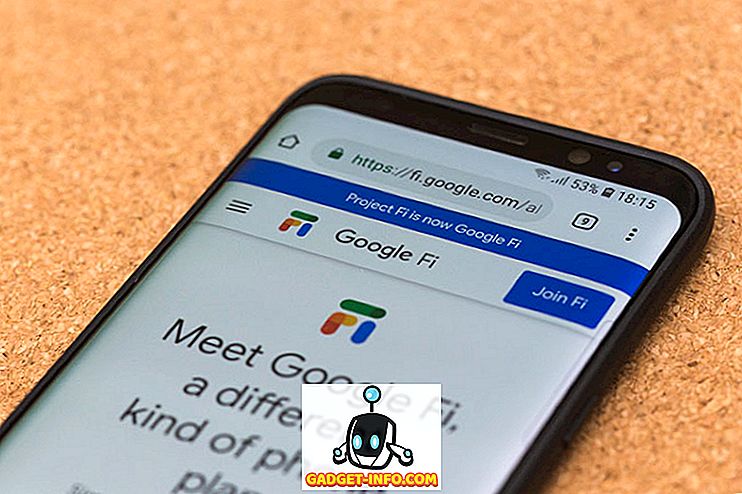






![sociala media - Inside eCommerce Giant Amazons Warehouse [Video]](https://gadget-info.com/img/social-media/899/inside-ecommerce-giant-amazon-s-warehouse.jpg)